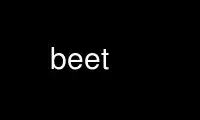
This is the command beet that can be run in the OnWorks free hosting provider using one of our multiple free online workstations such as Ubuntu Online, Fedora Online, Windows online emulator or MAC OS online emulator
PROGRAM:
NAME
beet - music tagger and library organizer
SYNOPSIS
beet [args...] command [args...]
beet help command
COMMANDS
import
beet import [-CWAPRqst] [-l LOGPATH] PATH...
beet import [options] -L QUERY
Add music to your library, attempting to get correct tags for it from MusicBrainz.
Point the command at some music: directories, single files, or compressed archives. The
music will be copied to a configurable directory structure and added to a library
database. The command is interactive and will try to get you to verify MusicBrainz tags
that it thinks are suspect. See the autotagging guide for detail on how to use the
interactive tag-correction flow.
Directories passed to the import command can contain either a single album or many, in
which case the leaf directories will be considered albums (the latter case is true of
typical Artist/Album organizations and many people's "downloads" folders). The path can
also be a single song or an archive. Beets supports zip and tar archives out of the box.
To extract rar files, install the rarfile package and the unrar command.
Optional command flags:
· By default, the command copies files your the library directory and updates the ID3 tags
on your music. If you'd like to leave your music files untouched, try the -C (don't
copy) and -W (don't write tags) options. You can also disable this behavior by default
in the configuration file (below).
· Also, you can disable the autotagging behavior entirely using -A (don't autotag)---then
your music will be imported with its existing metadata.
· During a long tagging import, it can be useful to keep track of albums that weren't
tagged successfully---either because they're not in the MusicBrainz database or because
something's wrong with the files. Use the -l option to specify a filename to log every
time you skip an album or import it "as-is" or an album gets skipped as a duplicate.
· Relatedly, the -q (quiet) option can help with large imports by autotagging without ever
bothering to ask for user input. Whenever the normal autotagger mode would ask for
confirmation, the quiet mode pessimistically skips the album. The quiet mode also
disables the tagger's ability to resume interrupted imports.
· Speaking of resuming interrupted imports, the tagger will prompt you if it seems like
the last import of the directory was interrupted (by you or by a crash). If you want to
skip this prompt, you can say "yes" automatically by providing -p or "no" using -P. The
resuming feature can be disabled by default using a configuration option (see below).
· If you want to import only the new stuff from a directory, use the -i option to run an
incremental import. With this flag, beets will keep track of every directory it ever
imports and avoid importing them again. This is useful if you have an "incoming"
directory that you periodically add things to. To get this to work correctly, you'll
need to use an incremental import every time you run an import on the directory in
question---including the first time, when no subdirectories will be skipped. So consider
enabling the incremental configuration option.
· By default, beets will proceed without asking if it finds a very close metadata match.
To disable this and have the importer ask you every time, use the -t (for timid) option.
· The importer typically works in a whole-album-at-a-time mode. If you instead want to
import individual, non-album tracks, use the singleton mode by supplying the -s option.
· If you have an album that's split across several directories under a common top
directory, use the --flat option. This takes all the music files under the directory
(recursively) and treats them as a single large album instead of as one album per
directory. This can help with your more stubborn multi-disc albums.
· Similarly, if you have one directory that contains multiple albums, use the
--group-albums option to split the files based on their metadata before matching them as
separate albums.
list
beet list [-apf] QUERY
Queries the database for music.
Want to search for "Gronlandic Edit" by of Montreal? Try beet list gronlandic. Maybe you
want to see everything released in 2009 with "vegetables" in the title? Try beet list
year:2009 title:vegetables. You can also specify the sort order. (Read more in query.)
You can use the -a switch to search for albums instead of individual items. In this case,
the queries you use are restricted to album-level fields: for example, you can search for
year:1969 but query parts for item-level fields like title:foo will be ignored. Remember
that artist is an item-level field; albumartist is the corresponding album field.
The -p option makes beets print out filenames of matched items, which might be useful for
piping into other Unix commands (such as xargs). Similarly, the -f option lets you specify
a specific format with which to print every album or track. This uses the same template
syntax as beets' path formats. For example, the command beet ls -af '$album: $tracktotal'
beatles prints out the number of tracks on each Beatles album. In Unix shells, remember to
enclose the template argument in single quotes to avoid environment variable expansion.
remove
beet remove [-ad] QUERY
Remove music from your library.
This command uses the same query syntax as the list command. You'll be shown a list of
the files that will be removed and asked to confirm. By default, this just removes
entries from the library database; it doesn't touch the files on disk. To actually delete
the files, use beet remove -d.
modify
beet modify [-MWay] QUERY [FIELD=VALUE...] [FIELD!...]
Change the metadata for items or albums in the database.
Supply a query matching the things you want to change and a series of field=value pairs.
For example, beet modify genius of love artist="Tom Tom Club" will change the artist for
the track "Genius of Love." To remove fields (which is only possible for flexible
attributes), follow a field name with an exclamation point: field!.
The -a switch operates on albums instead of individual tracks. Items will automatically be
moved around when necessary if they're in your library directory, but you can disable that
with -M. Tags will be written to the files according to the settings you have for imports,
but these can be overridden with -w (write tags, the default) and -W (don't write tags).
Finally, this command politely asks for your permission before making any changes, but you
can skip that prompt with the -y switch.
move
beet move [-ca] [-d DIR] QUERY
Move or copy items in your library.
This command, by default, acts as a library consolidator: items matching the query are
renamed into your library directory structure. By specifying a destination directory with
-d manually, you can move items matching a query anywhere in your filesystem. The -c
option copies files instead of moving them. As with other commands, the -a option matches
albums instead of items.
update
beet update [-aM] QUERY
Update the library (and, optionally, move files) to reflect out-of-band metadata changes
and file deletions.
This will scan all the matched files and read their tags, populating the database with the
new values. By default, files will be renamed according to their new metadata; disable
this with -M.
To perform a "dry run" of an update, just use the -p (for "pretend") flag. This will show
you all the proposed changes but won't actually change anything on disk.
When an updated track is part of an album, the album-level fields of all tracks from the
album are also updated. (Specifically, the command copies album-level data from the first
track on the album and applies it to the rest of the tracks.) This means that, if
album-level fields aren't identical within an album, some changes shown by the update
command may be overridden by data from other tracks on the same album. This means that
running the update command multiple times may show the same changes being applied.
write
beet write [-pf] [QUERY]
Write metadata from the database into files' tags.
When you make changes to the metadata stored in beets' library database (during import or
with the modify command, for example), you often have the option of storing changes only
in the database, leaving your files untouched. The write command lets you later change
your mind and write the contents of the database into the files. By default, this writes
the changes only if there is a difference between the database and the tags in the file.
You can think of this command as the opposite of update.
The -p option previews metadata changes without actually applying them.
The -f option forces a write to the file, even if the file tags match the database. This
is useful for making sure that enabled plugins that run on write (e.g., the Scrub and Zero
plugins) are run on the file.
stats
beet stats [-e] [QUERY]
Show some statistics on your entire library (if you don't provide a query) or the matched
items (if you do).
The -e (--exact) option makes the calculation of total file size more accurate but slower.
fields
beet fields
Show the item and album metadata fields available for use in query and pathformat.
Includes any template fields provided by plugins.
config
beet config [-pd]
beet config -e
Show or edit the user configuration. This command does one of three things:
· With no options, print a YAML representation of the current user configuration. With the
--default option, beets' default options are also included in the dump.
· The --path option instead shows the path to your configuration file. This can be
combined with the --default flag to show where beets keeps its internal defaults.
· With the --edit option, beets attempts to open your config file for editing. It first
tries the $EDITOR environment variable and then a fallback option depending on your
platform: open on OS X, xdg-open on Unix, and direct invocation on Windows.
GLOBAL FLAGS
Beets has a few "global" flags that affect all commands. These must appear between the
executable name (beet) and the command---for example, beet -v import ....
· -l LIBPATH: specify the library database file to use.
· -d DIRECTORY: specify the library root directory.
· -v: verbose mode; prints out a deluge of debugging information. Please use this flag
when reporting bugs.
· -c FILE: read a specified YAML configuration file.
Beets also uses the BEETSDIR environment variable to look for configuration and data.
SHELL COMPLETION
Beets includes support for shell command completion. The command beet completion prints
out a bash 3.2 script; to enable completion put a line like this into your .bashrc or
similar file:
eval "$(beet completion)"
Or, to avoid slowing down your shell startup time, you can pipe the beet completion output
to a file and source that instead.
You will also need to source the bash-completion script, which is probably available via
your package manager. On OS X, you can install it via Homebrew with brew install
bash-completion; Homebrew will give you instructions for sourcing the script.
The completion script suggests names of subcommands and (after typing -) options of the
given command. If you are using a command that accepts a query, the script will also
complete field names.
beet list ar[TAB]
# artist: artist_credit: artist_sort: artpath:
beet list artp[TAB]
beet list artpath\:
(Don't worry about the slash in front of the colon: this is a escape sequence for the
shell and won't be seen by beets.)
Completion of plugin commands only works for those plugins that were enabled when running
beet completion. If you add a plugin later on you will want to re-generate the script.
If you use zsh, take a look instead at the included completion script.
Use beet online using onworks.net services
